网站首页 > 数码科技 > 办公设备 正文
如果某个电子表格中的内容不要全部打印,只要打印连续的部分内容,那么如何来实现这种功能呢?下面一起来了解下吧!
Excel表格如何设置只打印选定的区域或者部分内容
1、首先打开表格,选择要打印的区域,只打印到员工007这个位置,如下图所示:
选择要打印的区域
2、然后点击【页面布局】按钮-点击【打印区域】-【设置打印区域】,如下图所示
设置打印区域
设置打印区域的动态操作
3、然后点击【打印阅览】,如下图所示
点击打印预览
打印预览效果,有部分列缺失
我们可以通过打印预览看到,打印的是我们选定的数据,但是有问题就是数据打印不完整,有部分列没有显示出来。这时候我们只需要设置【把所有列打印到一页】就可以了,如下图所示
设置【把所有列打印到一页】
这一步的整个操作步骤如下图
Excel表格如何取消区域性打印设置
当我们打印了Excel表格选定的区域后,需要取消区域性打印设置,具体步骤是:点击【页面布局】-点击【打印区域】-点击【取消打印区域】,这样就取消了区域性打印设置,然后再进行打印操作就可以了。
Excel表格取消区域性打印设置
以上就是“excel怎么打印指定区域内容 Excel打印时选定区域的方法”的全部内容,希望能帮助到大家!
热门阅读
- 07-28 杨舒婷个人资料简介
- 07-28 阎娜个人资料简介
- 07-18 刘天佐个人资料简介
- 07-18 咒术回战第二季什么时候播出 咒术回战第二季更新时间表
- 07-18 叔圈天菜是什么意思什么梗
- 07-28 章贺个人资料简介
- 02-05 淘宝天猫活动红包优惠券领取入口
- 02-05 丢秀网超级福利活动发布中心
- 07-18 安泽豪个人资料简介
- 07-18 张小磊个人资料简介
- 关于本站
-
丢秀网是一个专业有趣的经验知识百科网站,提供实用的生活指南,内容包括购物娱乐,旅游美食,宠物花卉,家居装修,游戏软件,数码科技,汽车房产,母婴教育,结婚情感,服饰鞋包,美容美发,健康养生,减肥瘦身等行业知识内容。
- 手机阅读
-
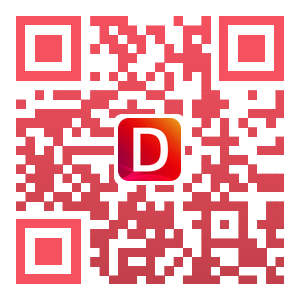
- 最新文章
